win7系统怎么安装?没安装过的人肯定觉得很难,但只要实际操作过几次,你就会发现:原来安装系统那么简单!是的,安装系统一点都不难。感兴趣的话跟小编一起来看看吧!
拓展链接:
具体步骤:
1.进入韩博士装机大师软件,选择 “开始重装”。
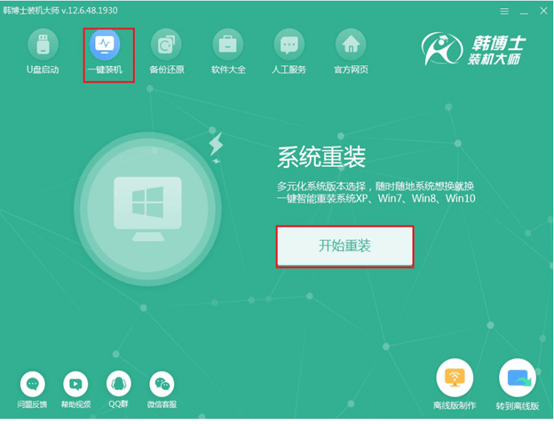
2.在页面给出的系统中,选择需要安装的win7系统文件,然后点击“下一步”。

3.韩博士开始下载系统文件,无需手动操作。
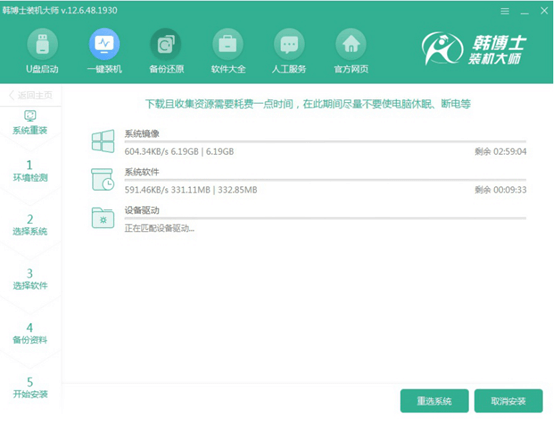
4.系统文件下载完毕,韩博士自动重启电脑。
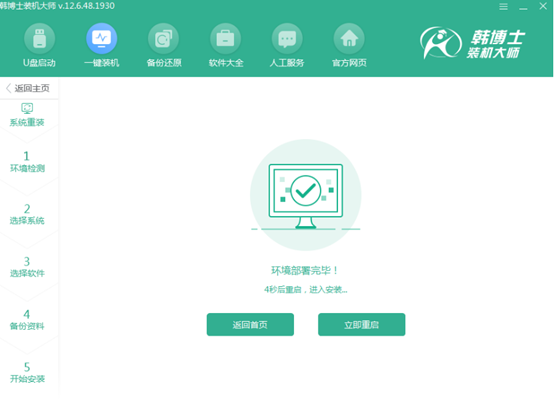
5.出现以下页面,使用键盘上的方向键选择第二项,然后按“回车键”进入。
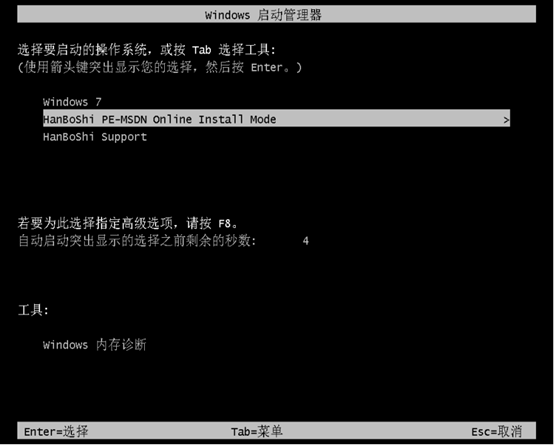
6. 韩博士开始安装win7系统,耐心等待安装结束,然后重启电脑。
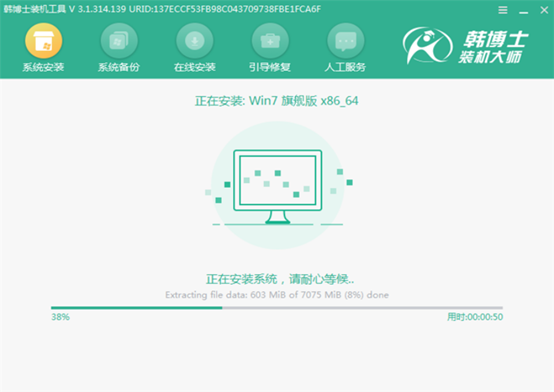
7.当电脑出现win7桌面的时候,表示系统安装成功。
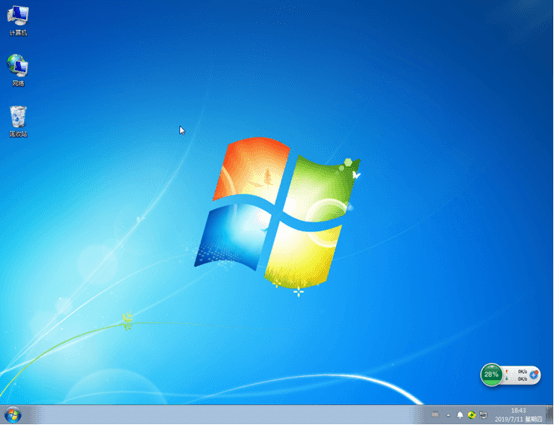
你看,这样我们据已经给电脑安装好新系统啦!如果你还没有学会可以跟着教程多操作几次哦!

